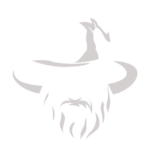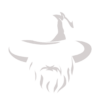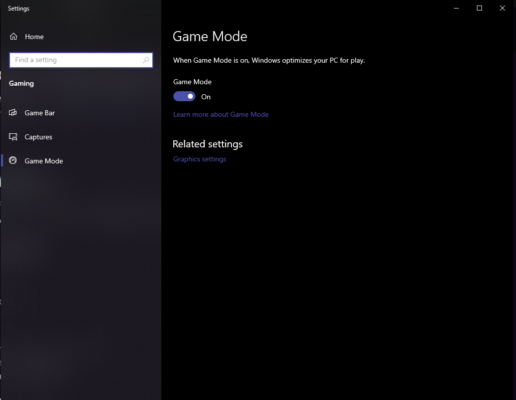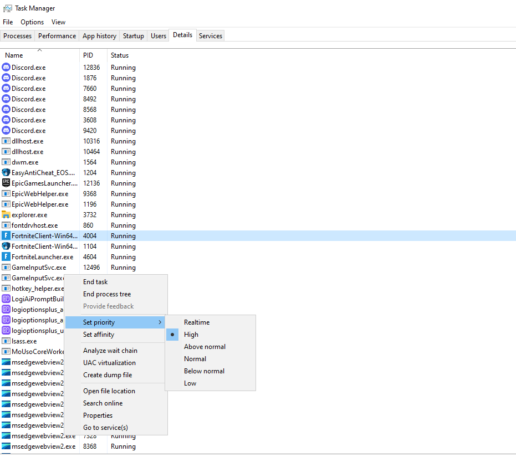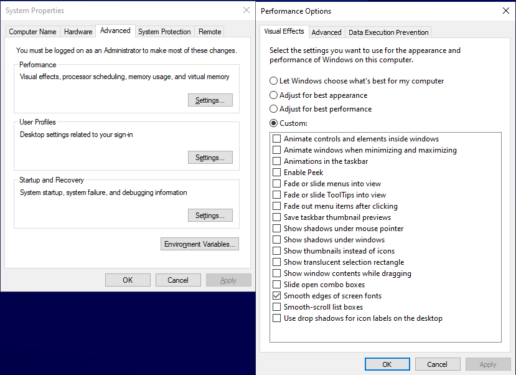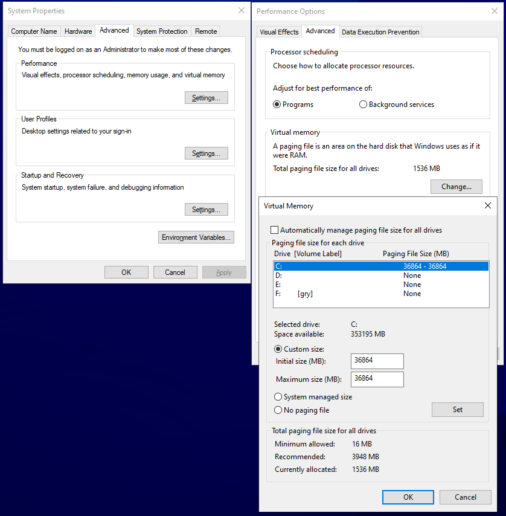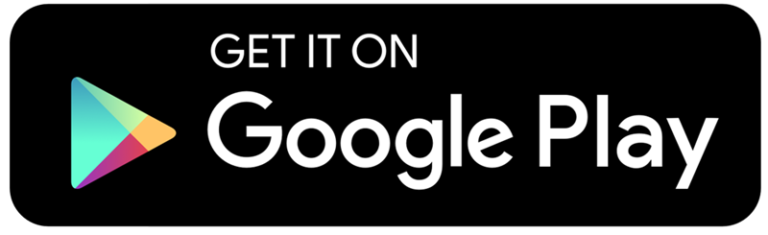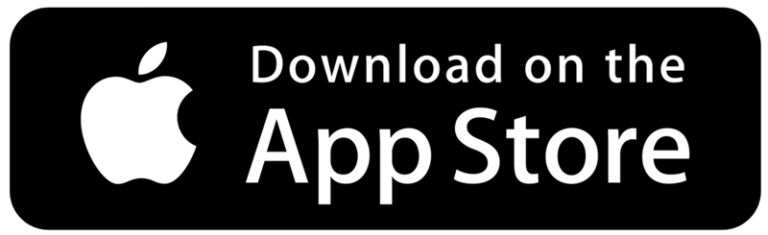1. Tryb gry w Windows
Tryb gry to funkcja dostępna w systemie Windows, która automatycznie priorytetyzuje zasoby komputera na potrzeby gier. Dzięki temu system ogranicza działanie zbędnych procesów w tle, co może zwiększyć płynność rozgrywki.
Jak włączyć Tryb gry?
Dlaczego warto?
- Zmniejsza obciążenie procesora przez aplikacje działające w tle.
- Poprawia stabilność FPS w wymagających grach.
- Optymalizuje zasoby systemowe dla gier.
2. Optymalizacja procesora
Procesor (CPU) odgrywa kluczową rolę w wydajności gier, szczególnie w tytułach, które są mocno uzależnione od mocy obliczeniowej. Oto kilka sposobów na zoptymalizowanie jego działania:
2.1 Ustaw priorytet dla gry
- Uruchom grę, którą chcesz zoptymalizować.
- Otwórz Menedżer zadań (skrót: Ctrl + Shift + Esc).
- Przejdź do zakładki Szczegóły.
- Znajdź proces gry, kliknij prawym przyciskiem myszy i wybierz Ustaw priorytet > Wysoki.
- W zakładce Uruchamianie w Menedżerze zadań wyłącz niepotrzebne aplikacje startowe.
- Zredukuj liczbę programów działających w tle, które zużywają zasoby procesora.
3. Optymalizacja pamięci RAM
Pamięć RAM ma kluczowe znaczenie dla wydajności systemu, zwłaszcza w przypadku gier o dużych wymaganiach sprzętowych.
3.1 Wyłącz efekty wizualne Windows
- Kliknij prawym przyciskiem myszy na Ten komputer > Właściwości.
- Wybierz Zaawansowane ustawienia systemu.
- W sekcji Wydajność kliknij Ustawienia.
- Wybierz opcję Dostosuj dla uzyskania najlepszej wydajności.
Podsumowanie
Optymalizacja ustawień Windows może znacząco poprawić wydajność gier na Twoim komputerze. Dzięki prostym krokom, takim jak włączenie Trybu gry, zoptymalizowanie procesora oraz efektywne zarządzanie pamięcią RAM, zyskasz lepsze FPS i płynniejszą rozgrywkę. Sprawdź te ustawienia i ciesz się bardziej wydajnym gamingiem!